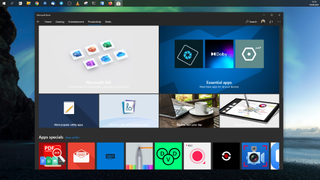Windows 10 S 는 새 PC 빌드용 사본을 구입할 때 선택할 수 없는 Windows 10 의 변형이지만 새 노트북에는 포함될 수 있습니다. Windows 10 S를 실행하고 있다는 사실조차 깨닫지 못할 수도 있습니다.
대부분의 경우 Windows 10 Home과 정확히 동일하기 때문입니다. 동일한 인터페이스, 대부분의 동일한 설정 및 동일한 사전 로드된 앱이 있습니다.
그러나 Windows 10 S는 Windows 10 Home에 비해 하나의 핵심 영역에 심각하게 제한되어 있으며, 이 영역은 사용자에게 결정적인 문제가 될 수 있습니다. 하지만 다행스럽게도 Windows 10 S에서 Windows 10 Home으로 전환하는 방법이 있습니다.
속도 저하가 발생하는 경우 Windows 10 속도를 높이는 방법은 다음과 같습니다 .
Windows 10 Home과 Windows 10 S의 한계
마이크로소프트는 윈도우 10 S가 마이크로소프트 스토어에서만 앱을 설치할 수 있기 때문에 보안과 성능 면에서 더 나은 옵션으로 꼽고 있다. 이렇게 하면 Microsoft가 Store의 모든 항목을 검사하므로 무의식적으로 악성 소프트웨어를 다운로드할 가능성이 줄어듭니다.
문제는 Microsoft Store가 그 어느 때보다 좋아졌지만 단순히 Windows 10용으로 존재하는 풍부한 타사 응용 프로그램에 액세스할 수 없다는 것입니다. 하지만 Windows 10 S에서는 이러한 응용 프로그램을 설치할 수 없습니다.
해당 범주에 해당하는 경우 먼저 S 모드에서 전환해야 합니다.
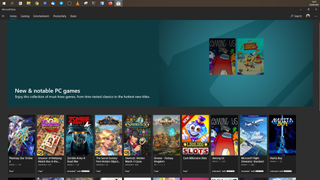
1. 설정 앱을 엽니다.
Windows 10 S에서 Windows 10 Home으로 전환하는 첫 번째 단계는 PC에서 '설정'을 여는 것입니다.
여기에서 '업데이트 및 보안' 옵션을 선택한 다음 사이드바에서 '활성화'를 선택합니다.
2. 마이크로소프트 스토어로 이동
Windows 10 S PC의 '활성화' 탭에 'Windows 10 Home으로 전환'이라는 섹션이 있습니다. 여기에 클릭해야 하는 Microsoft Store로 이동하는 옵션이 있습니다.
이것은 'Windows 버전 업그레이드' 섹션과 다르다는 점에 유의해야 합니다. 여기에서 옵션을 클릭하여 Microsoft Store로 이동하면 다른 곳으로 이동하므로 올바른 것을 선택해야 합니다. 기본적으로 이 섹션에서는 원하지 않는 S 모드의 Windows 10 Pro로 업그레이드하도록 안내합니다.
3. Windows 10 S 모드에서 전환
Microsoft Store 페이지에서 S 모드 전환에 대한 참조를 볼 수 있습니다. '받기' 버튼을 클릭하기만 하면 Windows 10 Home으로 이동합니다.
PC를 재부팅할 필요가 없으며 S 모드를 종료했다는 확인 메시지만 표시되며 이제 모든 소스에서 앱을 설치할 수 있습니다. 유일한 요구 사항은 라이선스를 적용할 수 있도록 Microsoft 계정으로 로그인하는 것입니다.
요약
Windows 10 S는 여러 상황에서 좋은 생각이지만 Microsoft Store 이외의 앱에 대한 제한이 큽니다. 이러한 기능 없이 살 수 없다면 유일한 옵션은 S 모드에서 Windows 10 Home으로 전환하는 것입니다.
S 모드로 돌아가는 것은 훨씬 더 어렵기 때문에 진행하기 전에 확실히 원하는 것인지 확인하는 것이 좋습니다. 그러나 Windows 10에 대해 변경되는 사항은 없습니다. 단순히 더 많은 자유를 제공합니다. 그리고 그것은 결코 나쁜 것이 아닙니다.
- Windows 10 구입 : 얻을 수 있는 가장 저렴한 가격